Satera MF8380Cdwの取扱説明書・マニュアル [全35ページ 4.96MB]
mf8380-startupguide-1.pdf
http://gdlp01.c-wss.com/.../mf8380-startupguide-1.pdf - 4.96MB
- キャッシュ
21978view
35page / 4.96MB
23コンピューターと接続し、ソフトウェアをインストールする はじめに1設置する2ファクスの設定と接続をする3 4付録インストール結果を確認する(Windows の場合)MF ドライバー、MF Toolbox、付属のソフトウェア、e- マニュアルが正しくインストールされていることを確認します。 インストールしたソフトウェアのアイコンが、次のとおり追加されていることを確認してください。各ソフトウェアの機能については、「User Software CD-ROM について」(P.4)を参照してください。ソフトウェア 場所 アイコンプリンタードライバープリンターフォルダー ●Windows 2000[スタート]メニューから[設定]→[プリンタ]を選択します。 ●Windows XP Professional/Server 2003[スタート]メニューから[プリンタと FAX]を選択します。 ●Windows XP Home Edition[スタート]メニューから[コントロールパネル]を選択して、[プリンタとその他のハードウェア]→[プリンタと FAX]の順にクリックします。 ●Windows Vista[スタート]メニューから[コントロールパネル]を選択して、[プリンタ]をクリックします。 ●Windows 7/Server 2008 R2[スタート]メニューから[デバイスとプリンター]を選択します。 ●Windows Server 2008[スタート]メニューから[コントロールパネル]を選択して、[プリンタ]をダブルクリックします。ファクスドライバー(MF8380Cdw のみ)スキャナードライバー[スキャナとカメラ]または[スキャナーとカメラのプロパティ]フォルダー ●Windows 2000[スタート]メニューから[設定]→[コントロールパネル]を選択して、[スキャナとカメラ]のアイコンをダブルクリックします。 ●Windows XP[スタート]メニューから[コントロールパネル]を選択して、[プリンタとその他のハードウェア]→[スキャナとカメラ]をクリックします。 ●Windows Vista[スタート]メニューから[コントロールパネル]を選択して、[ハードウェアとサウンド]→[スキャナとカメラ]をクリックします。 ●Windows 71. [スタート]メニューの[プログラムとファイルの検索]に「スキャナ」と入力します。2. [スキャナーとカメラの表示]をクリックします。ネットワーク接続USB 接続MF Toolbox デスクトップNetwork Scan Utility タスクバー読取革命 Liteデスクトップファイル管理革命 Liteデスクトップe- マニュアル デスクトップ
参考になったと評価
 36人が参考になったと評価しています。
36人が参考になったと評価しています。
その他の取扱説明書
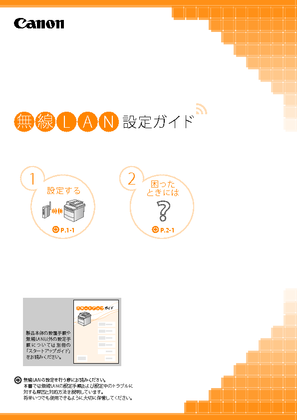
1543 view

3396 view

984 view








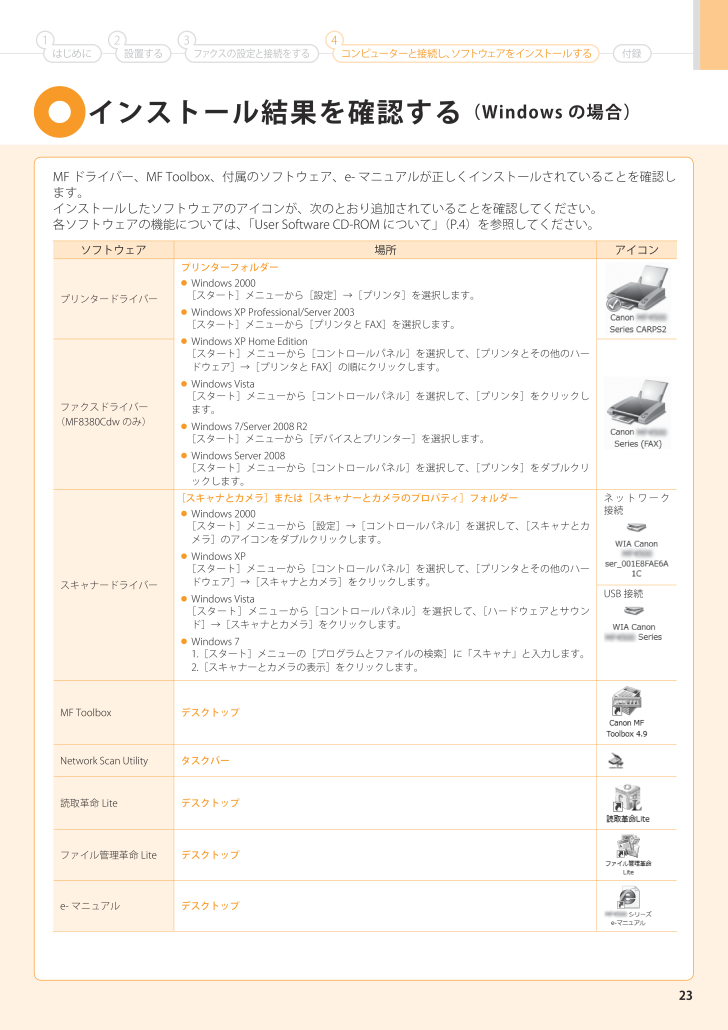
 36人が参考になったと評価しています。
36人が参考になったと評価しています。



